Cómo crear un cuestionario o formulario de encuesta en WordPress
No hay mejor manera de descubrir las demandas y necesidades de los usuarios que obtener sus comentarios sobre sus productos o servicios. Configurar una encuesta de WordPress es la mejor manera de obtener una respuesta de su audiencia.
Las encuestas consisten en una serie de preguntas que los usuarios llenan según su experiencia con su servicio. Escuchar a su visitante es una excelente manera de asegurarse de que le está dando lo que quiere.
En este artículo, veremos el proceso paso a paso de cómo crear y administrar encuestas en su sitio web de WordPress.
¿Cómo son útiles las encuestas?
Las encuestas ayudan a medir la satisfacción del cliente. Al analizar los datos recopilados de las encuestas, puede filtrar lo que a sus clientes les gusta o no les gusta de su producto. Esta información ayuda en la planificación futura de su negocio.
Según la información que reciba en una encuesta, puede tomar los pasos necesarios para hacer crecer su negocio.
Aunque puede personalizar el código de un formulario de encuesta, usaremos un complemento para configurarlo en este artículo.
¿Qué es el complemento maestro de cuestionarios y encuestas?
Quiz and Survey Master es un complemento fácil de usar que lo ayuda a crear encuestas personalizadas. El complemento ofrece amplias opciones para diferentes tipos de preguntas para crear formularios de encuestas en línea.
Además de crear encuestas, también puede configurar breves cuestionarios en línea. Tanto para encuestas como para cuestionarios, puede agregar páginas de resultados para calcular los resultados finales automáticamente.
A pesar de no tener la interfaz más atractiva, Quiz and Survey Master es flexible una vez que maneja cómo funciona.
También viene con una gran cantidad de complementos llamativos que aumentarán considerablemente las encuestas de satisfacción del cliente. También puede integrar PayPal y Stripe para permitir que los clientes paguen los cargos mientras completan el formulario directamente.
Descargar:Quiz and Survey Master
Cómo instalar el complemento Quiz and Survey Master
Siga los pasos a continuación para instalar el complemento de cuestionario y encuesta.
1. Vaya a Panel de control> Complementos> Agregar nuevo .
2. Busque "maestro de cuestionarios y encuestas" en el directorio de WordPress. Instale y active el complemento.
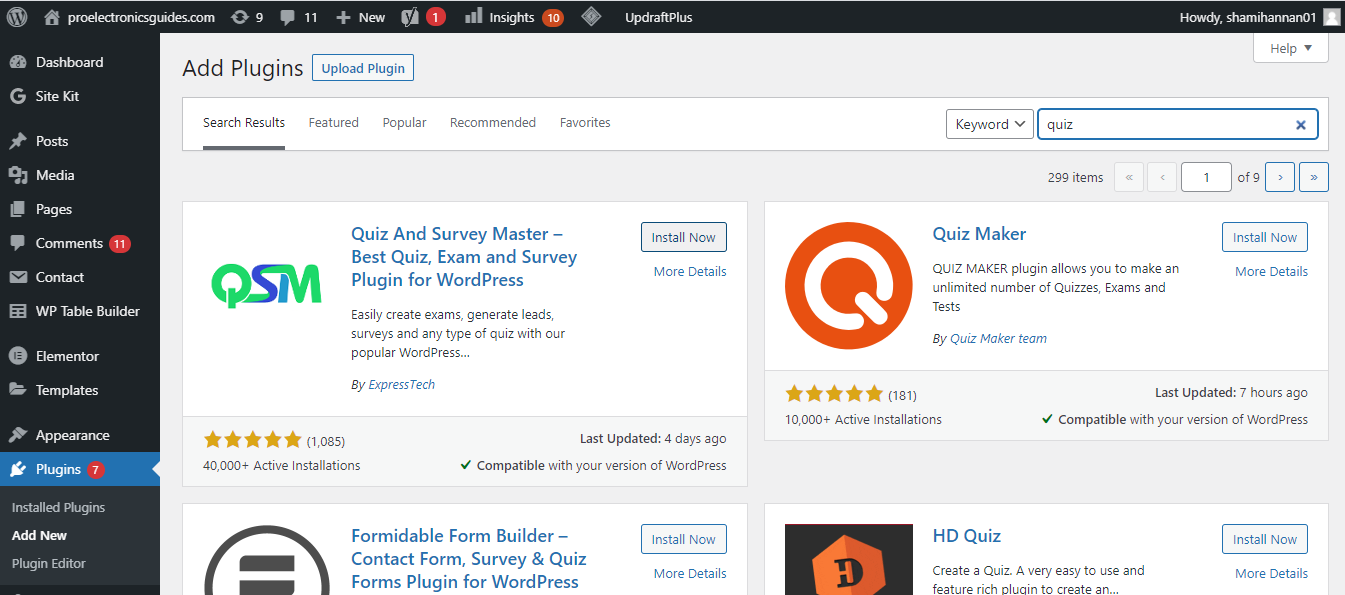
Una vez activado, agregará una opción QSM a la barra lateral izquierda de su panel de WordPress.
Cómo crear un formulario de cuestionario o encuesta
Siga los pasos a continuación para crear un cuestionario / formulario de encuesta.
1. Vaya a Panel de control> QSM .
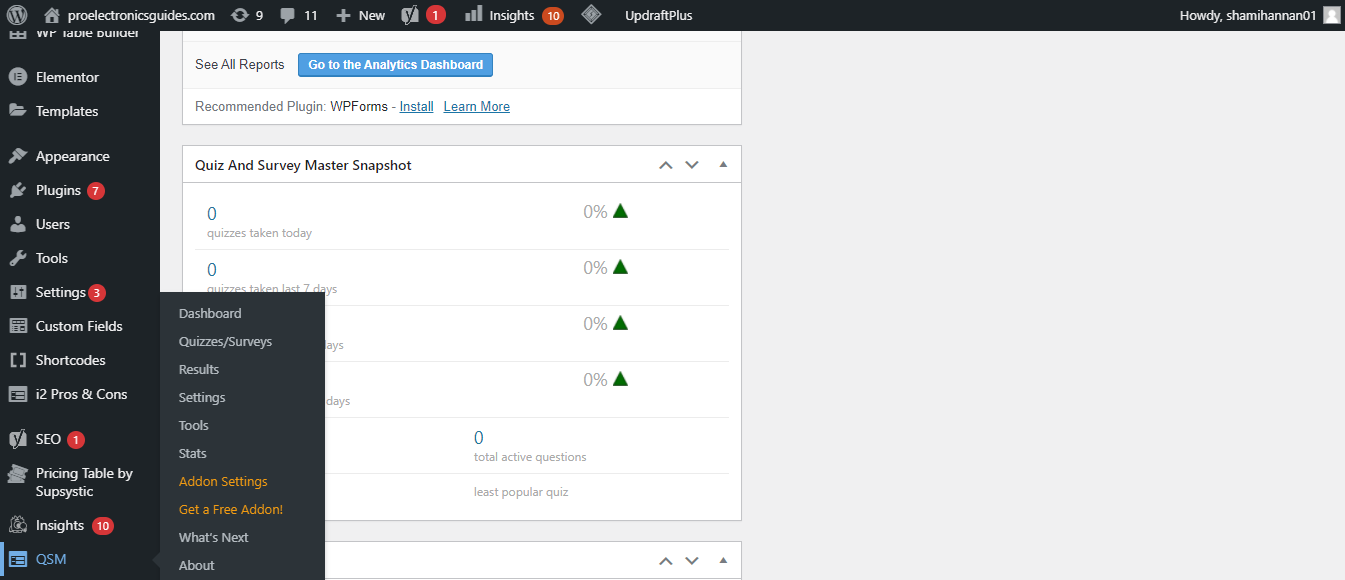
2. Haga clic en Crear nueva prueba / encuesta .
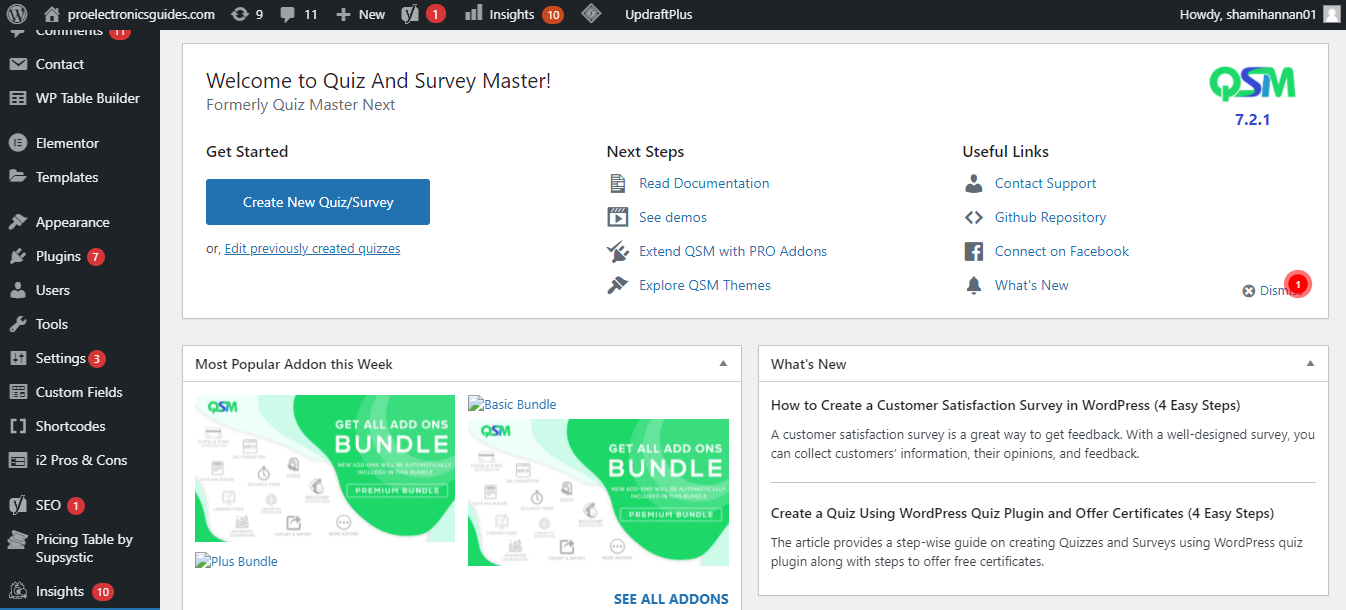
3. Elija un tema de prueba .
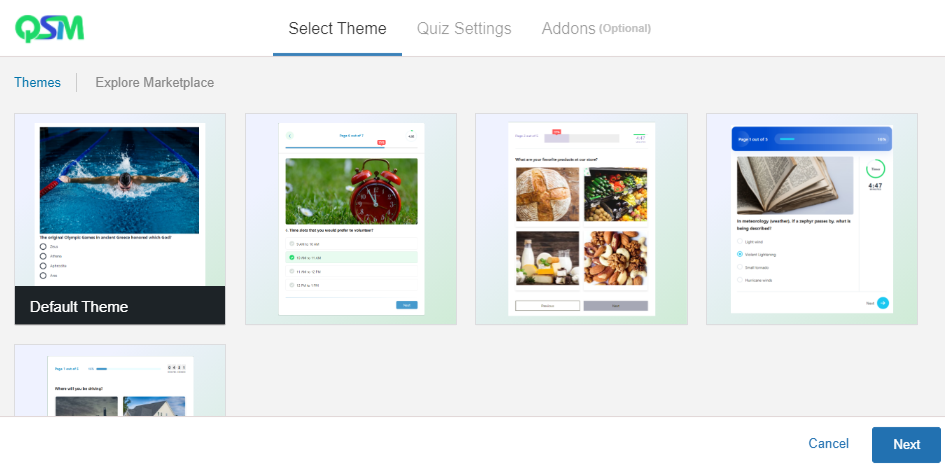
4. Ingrese el nombre de la prueba , seleccione el tipo de formulario y revise todas las configuraciones una vez.
5. Después de elegir las opciones relevantes, haga clic en Siguiente .
Si sigue el proceso anterior, se creará un cuestionario o formulario de encuesta para usted. El siguiente paso es agregar preguntas y respuestas al formulario de encuesta recién creado.
Cómo agregar preguntas y respuestas al formulario
Siga los pasos a continuación para agregar preguntas y respuestas a su formulario.
1. Vaya a la pestaña de preguntas del complemento.
2. Agregue la pregunta en el campo en blanco. Manténgalo conciso y descriptivo.
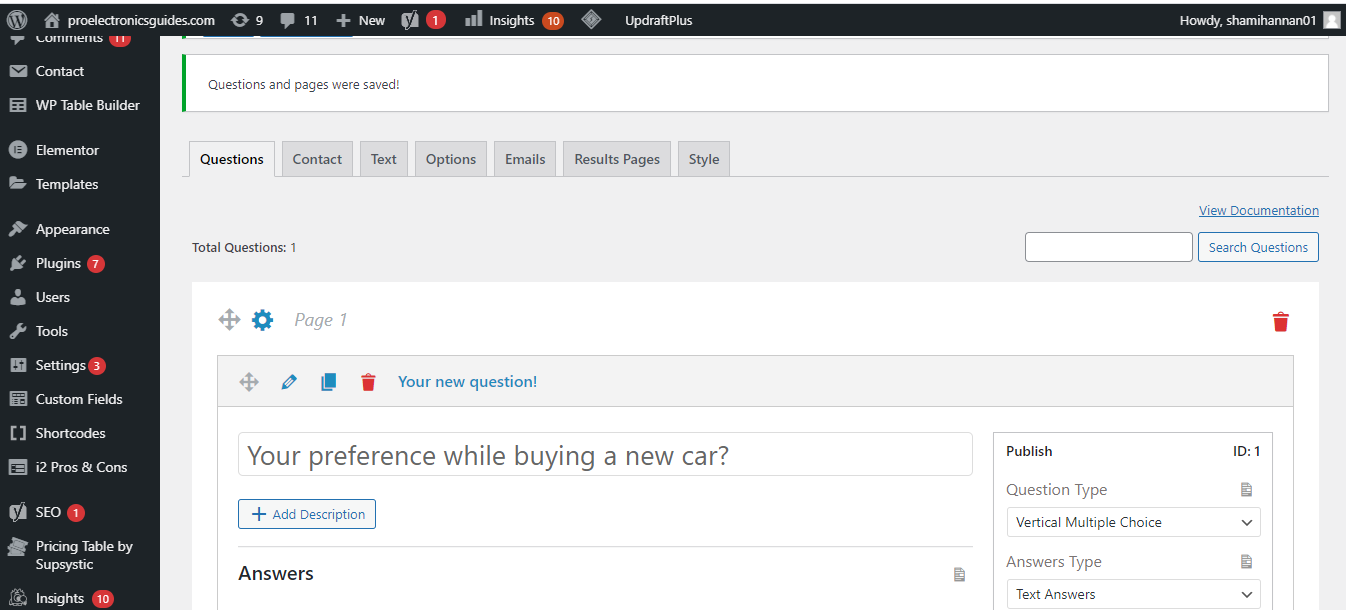
3. Agregue una respuesta debajo de cada pregunta. (Puede agregar tantas respuestas (opciones) como desee haciendo clic en el botón Agregar nueva respuesta )
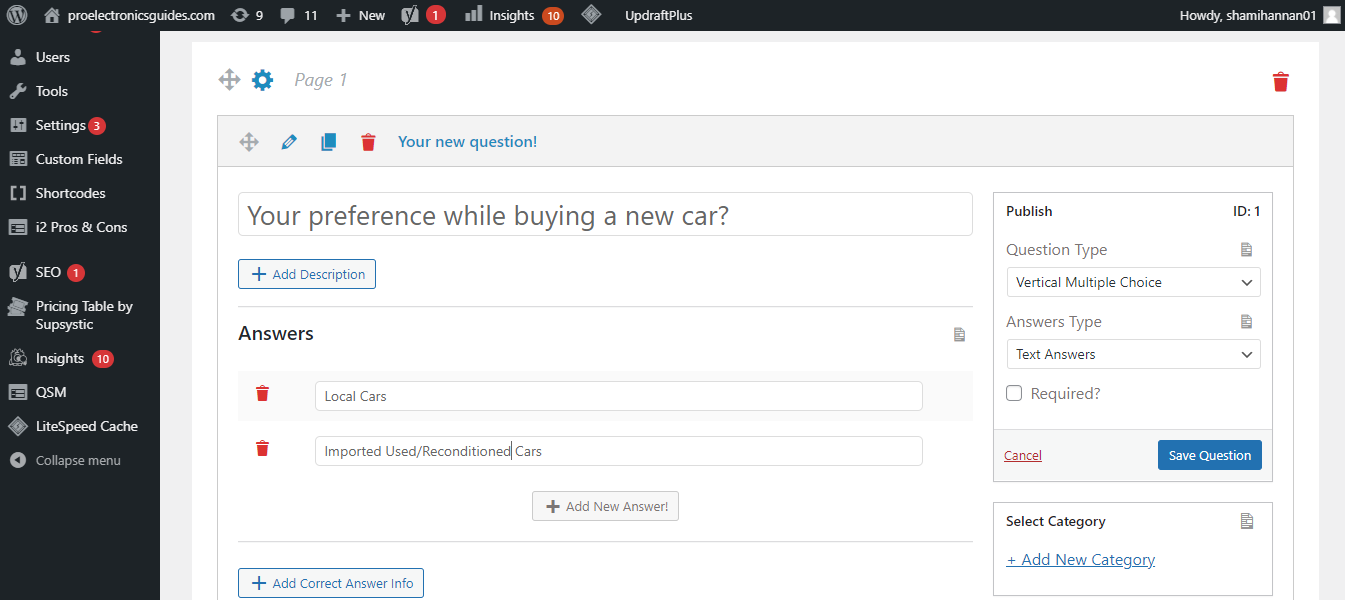
4. También puede agregar una pista para cada pregunta desde la barra lateral derecha para ayudar a los encuestados a comprender una pregunta difícil.
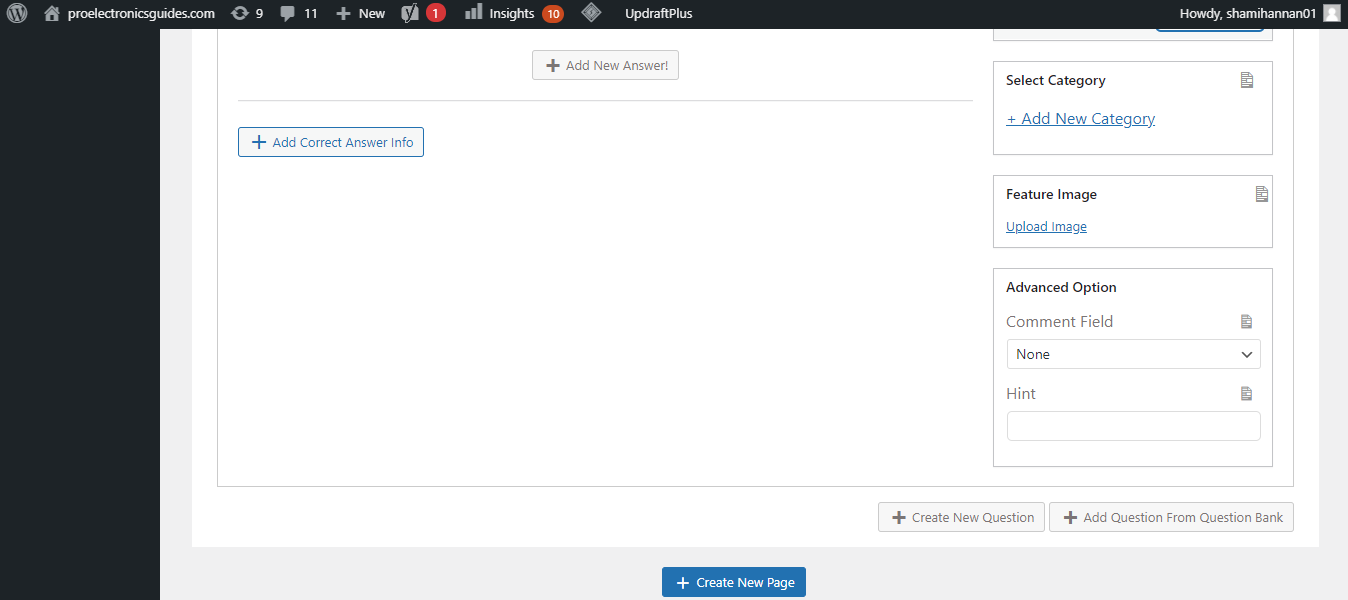
5. Para evitar que la audiencia se salte una pregunta específica, marque la casilla ¿Obligatorio? caja. (Si alguien envía el formulario sin responder las preguntas obligatorias, el formulario les dará un error).
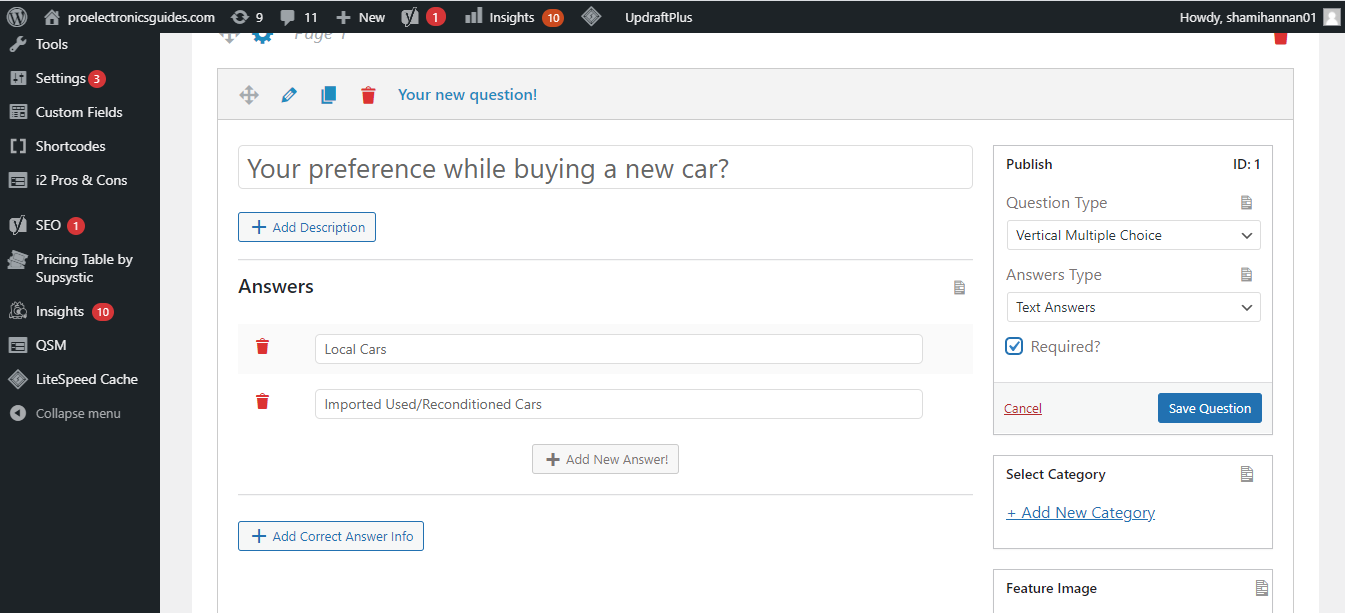
6. Agregue la información de la respuesta correcta debajo de cada pregunta para calcular los resultados automáticamente.
7. Haga clic en el botón Guardar pregunta .
Del mismo modo, agregue todas las preguntas que desee hacer en la encuesta y continúe guardándolas.
Cómo agregar un mensaje de bienvenida para el usuario
En la pestaña de texto del complemento Quiz and Survey Master, puede crear mensajes para mostrar a los usuarios que realizan un cuestionario / encuesta. Le permite controlar la ubicación donde se mostrará el mensaje, como antes de realizar una prueba, después de realizar una prueba, entre preguntas específicas, antes del cuadro de comentarios, etc.
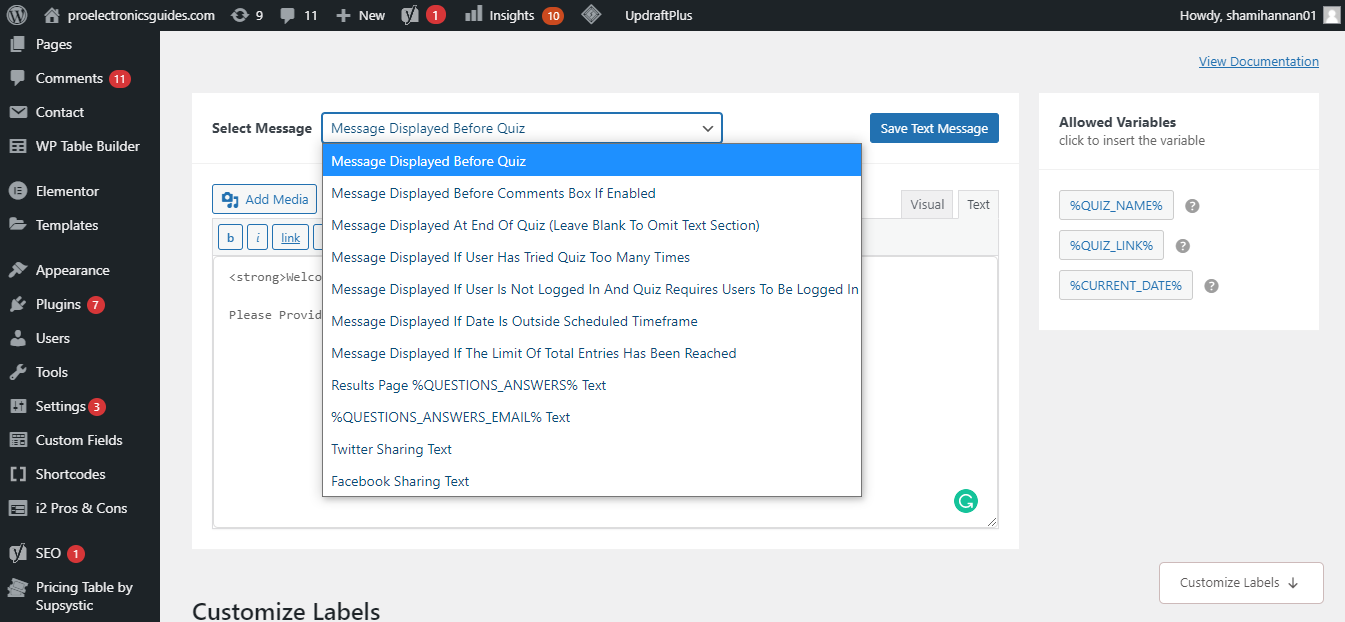
Creemos un mensaje para que el usuario lo muestre antes de un cuestionario.
1. Vaya a la pestaña de texto en su nueva página de cuestionario / encuesta.
2. Ingrese el mensaje / texto .
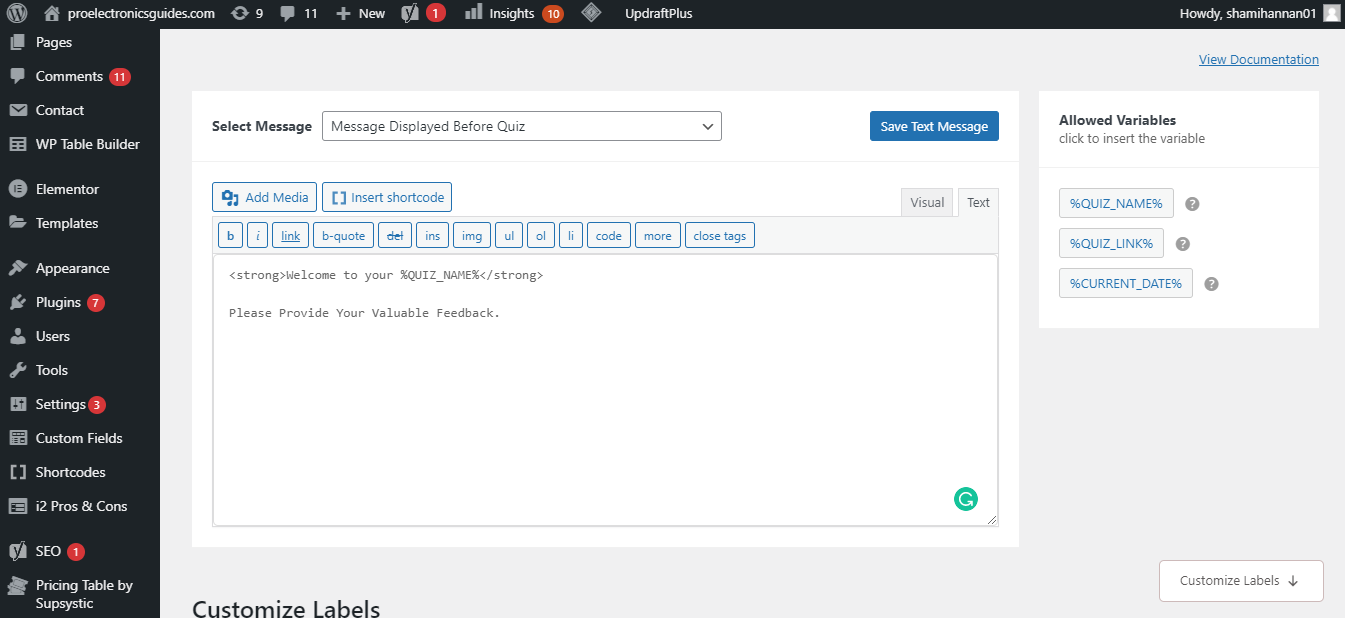
3. También puede personalizar las etiquetas para los botones de envío, anterior y siguiente pregunta.
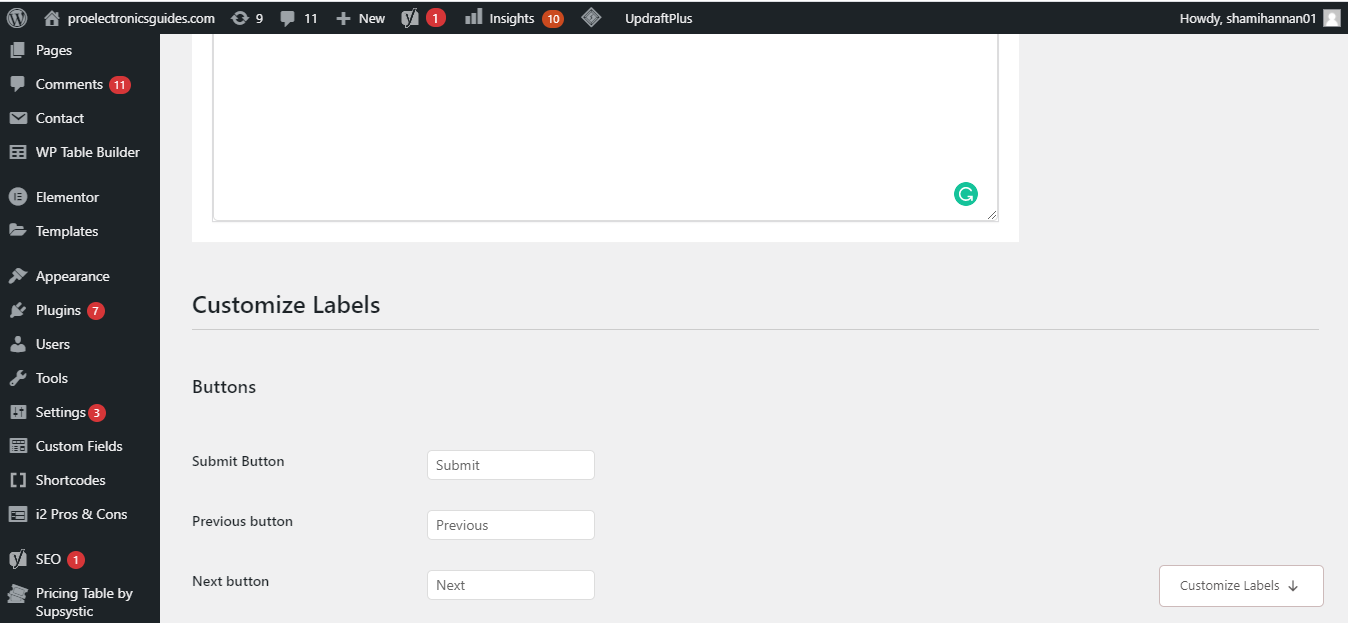
4. Personalice el resto de mensajes en la configuración y haga clic en guardar cambios .
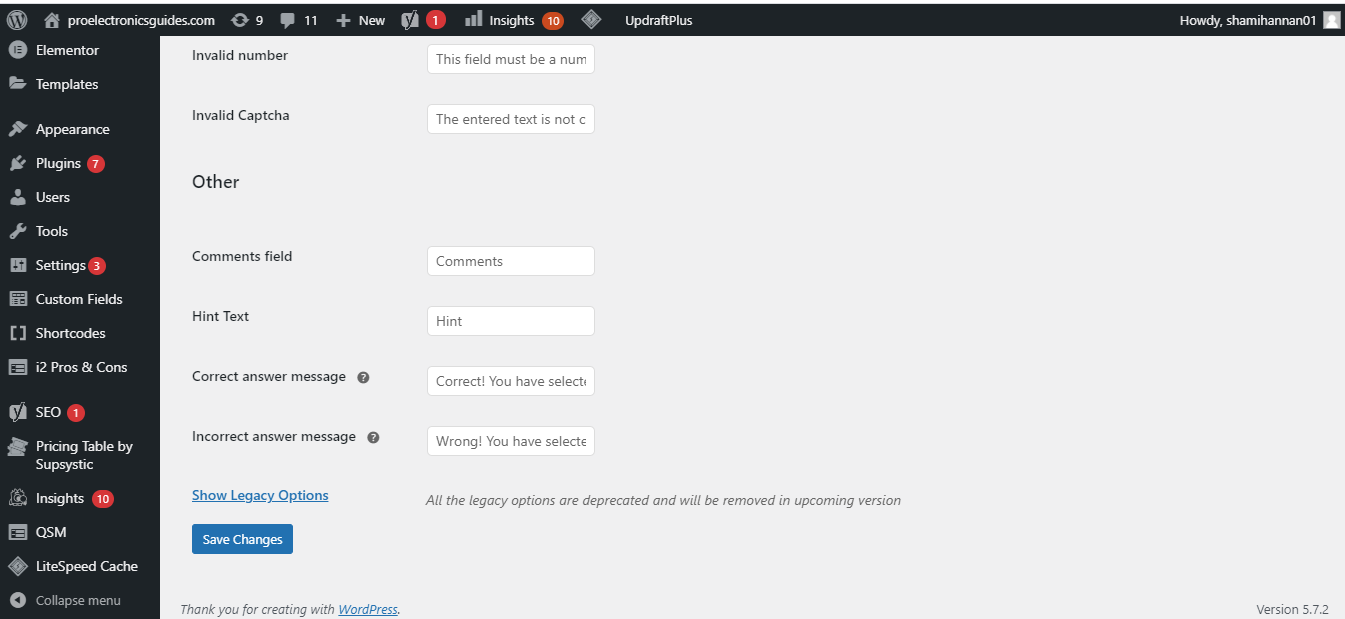
Cómo configurar la configuración para el cuestionario o la encuesta
Configure el cuestionario o formulario de encuesta en la pestaña de opciones y personalícelo según sus requisitos. Puede establecer un límite de tiempo, controlar la cantidad de preguntas por página y algunas otras configuraciones.
1. Vaya a la pestaña de opciones y elija encuesta como el tipo de prueba primero.
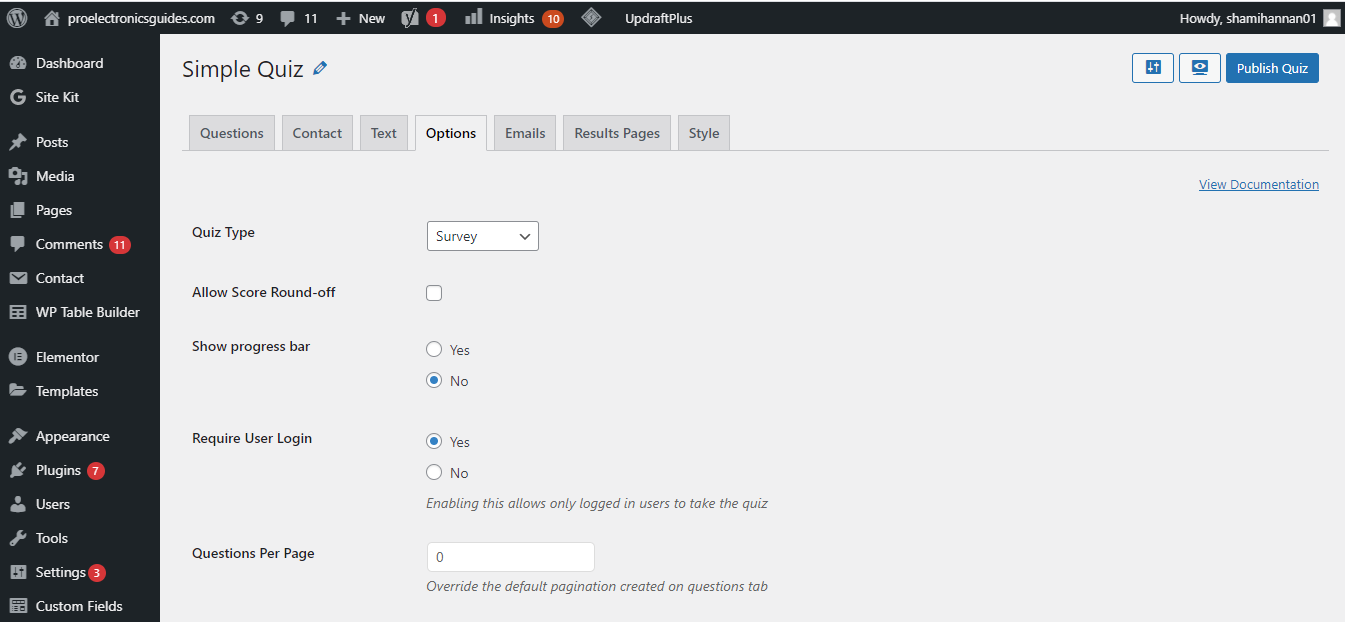
2. Limite solo a los usuarios que hayan iniciado sesión para completar el formulario habilitando la opción de inicio de sesión de usuario requerida .
3. Defina el límite de tiempo .
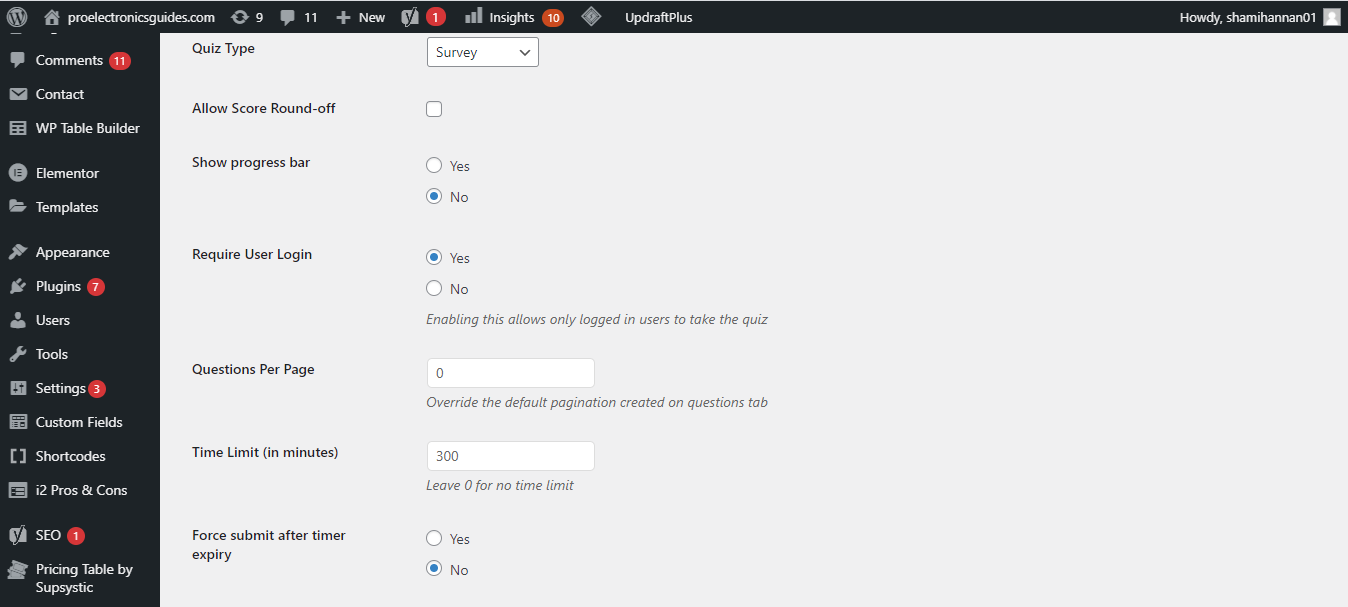
4. Después de cambiar la configuración deseada, haga clic en guardar cambios .
Cómo configurar correos electrónicos para administradores y usuarios
En la pestaña Correos electrónicos , puede configurar correos electrónicos tanto para usuarios como para administradores.
1. En la pestaña Correos electrónicos , especifique la condición según la cual se enviará el correo electrónico. Puede personalizarlo o enviar el mismo correo electrónico a todos los usuarios.
2. Para enviar el mismo correo electrónico a todos los usuarios que cumplan con la condición establecida, ingrese % User_Email% en el cuadro A quién enviar el correo electrónico .
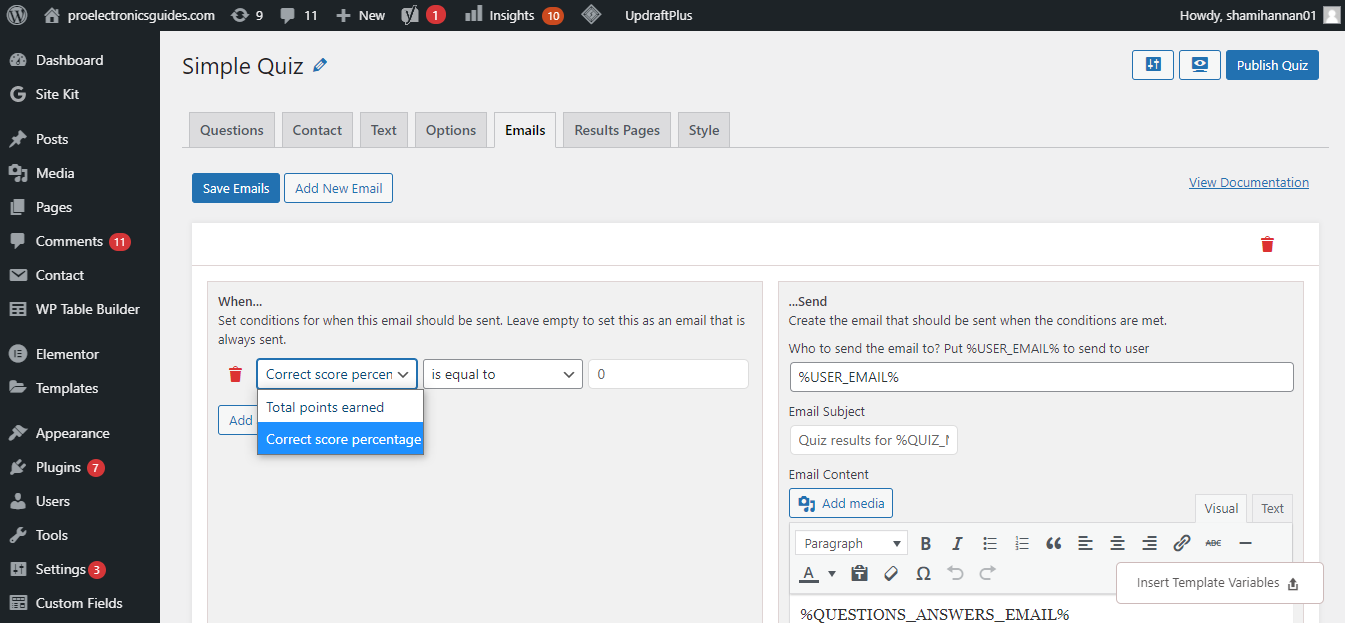
3. Personalice el contenido del correo electrónico con un mensaje de agradecimiento o felicitación.
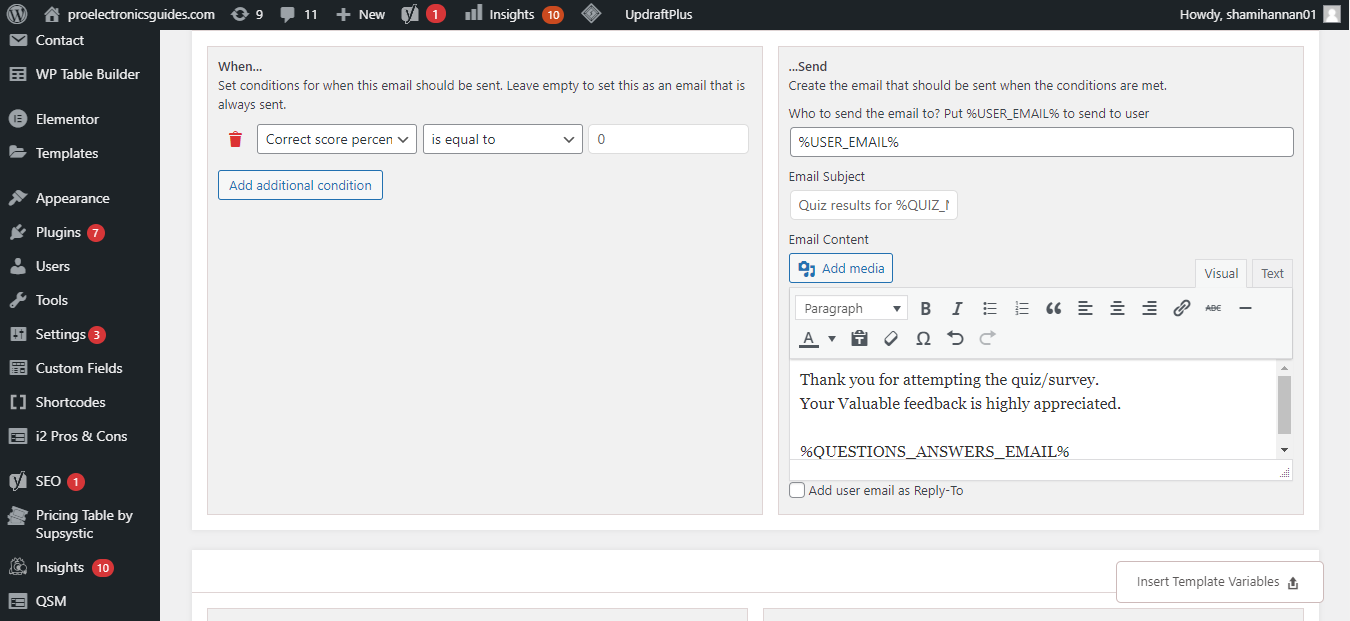
Del mismo modo, puede crear un nuevo correo electrónico para enviar a los administradores.
1. Elija una condición en la que el correo electrónico se enviará al administrador.
2. Ingrese la ID de correo electrónico .
3. Escriba un mensaje personalizado.
4. Haga clic en guardar correos electrónicos después de agregar la información requerida.
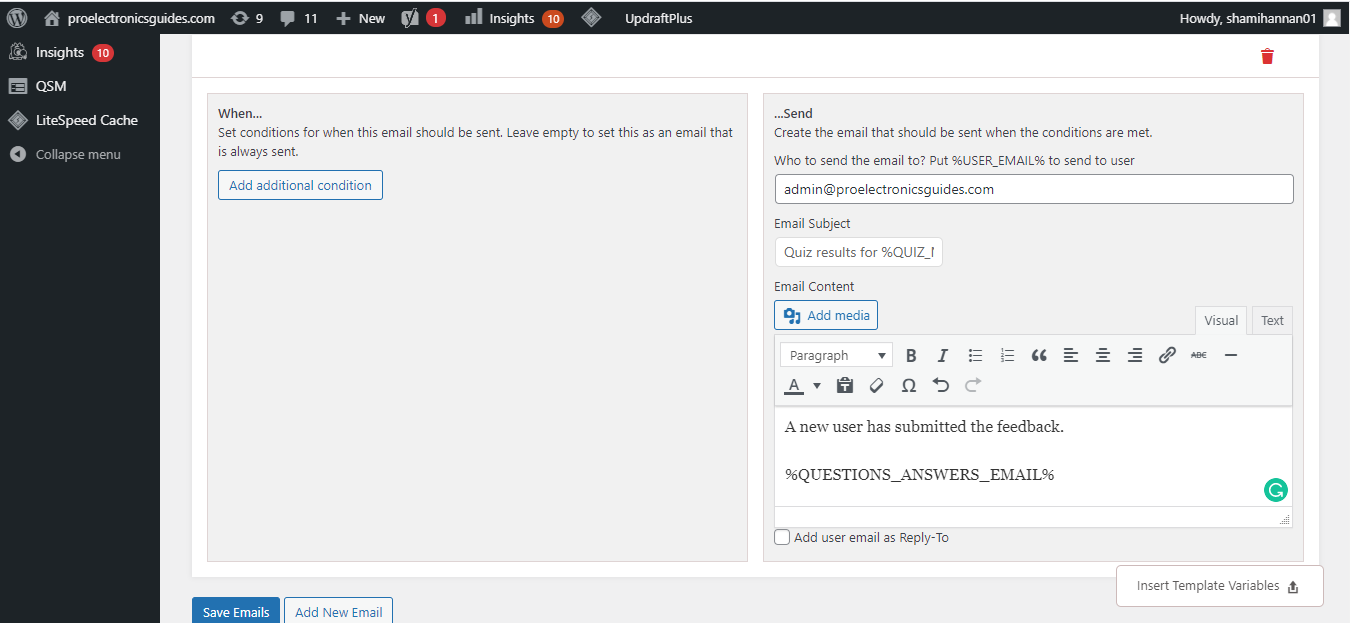
Cómo configurar un estilo o tema de prueba
Un estilo de prueba es la opción de configuración final al crear una prueba o encuesta. Puede seleccionar entre una variedad de estilos de colores de cuestionarios o cargar su propio código de estilo CSS.
1. Vaya a la sección de estilo en el panel de control de cuestionario o encuesta. Elija su tema deseado .
2. Sube tu código de estilo CSS personalizado navegando a CSS personalizado .
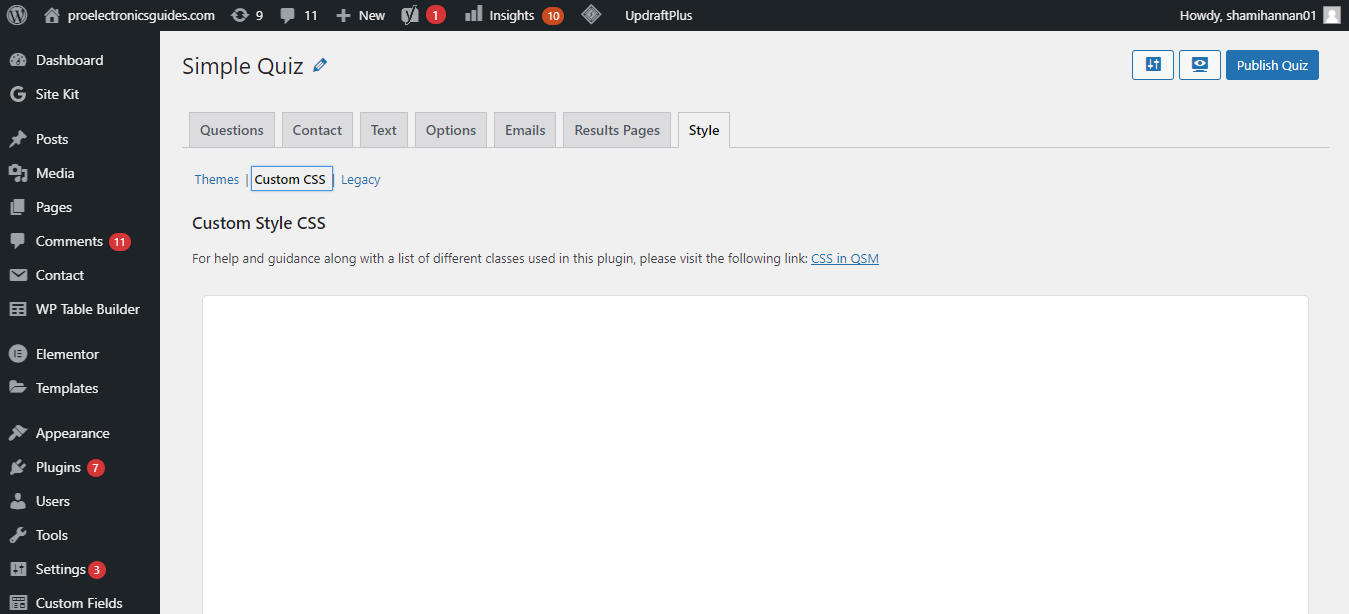
3. Elija un estilo de la opción heredada junto a CSS personalizado . Una vez que esté satisfecho, haga clic en Guardar estilo de prueba .
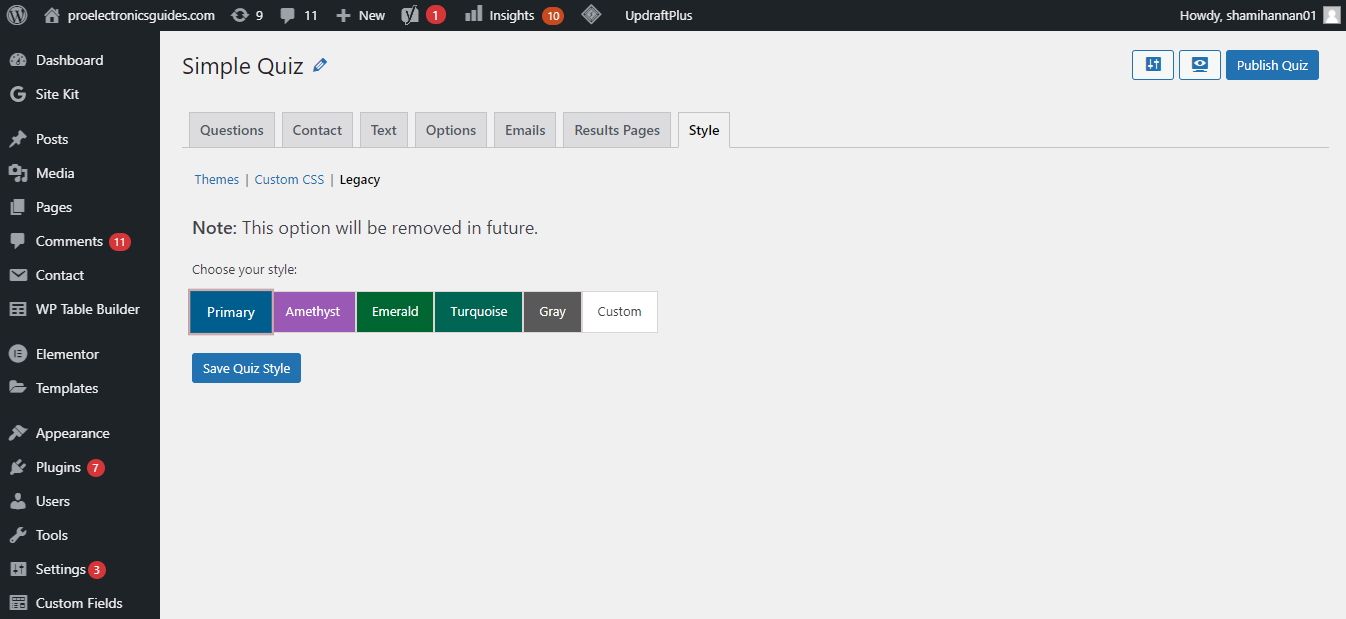
Después de realizar cambios en la configuración, el siguiente paso es publicar el cuestionario o la encuesta. Publique el cuestionario haciendo clic en el botón publicar cuestionario . El formulario de encuesta o cuestionario se activará al instante, listo para recibir las respuestas.
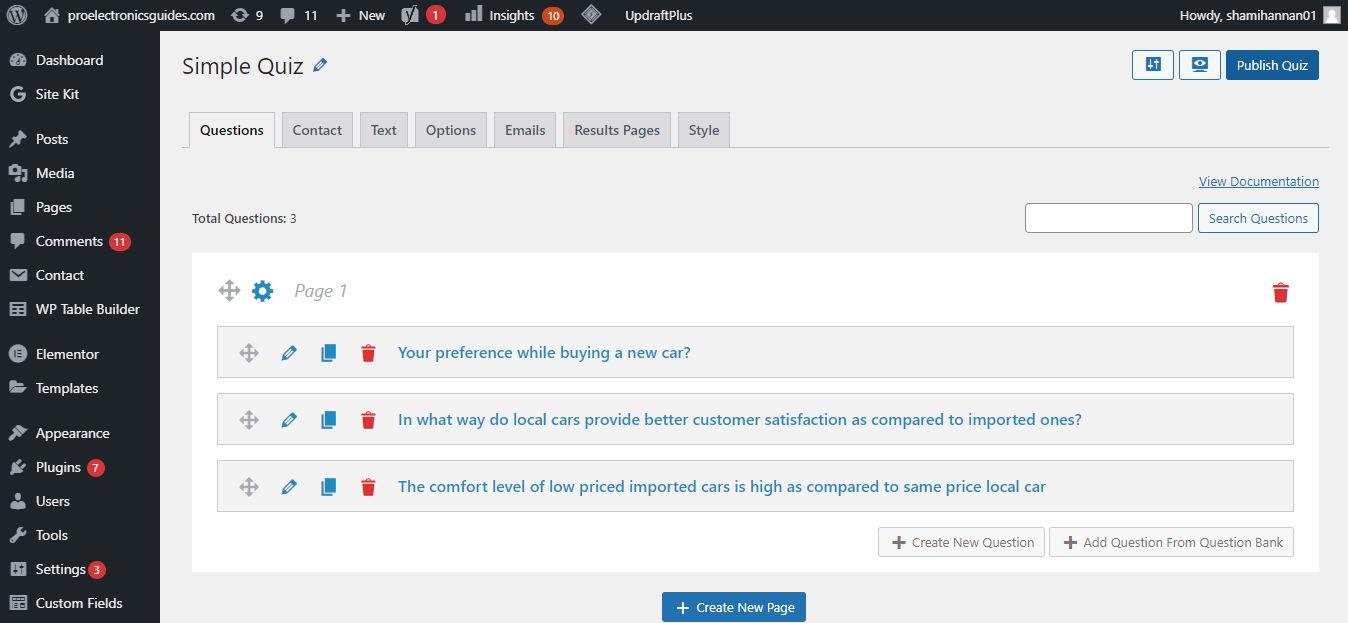
Así es como se verá el formulario de la encuesta desde el principio.
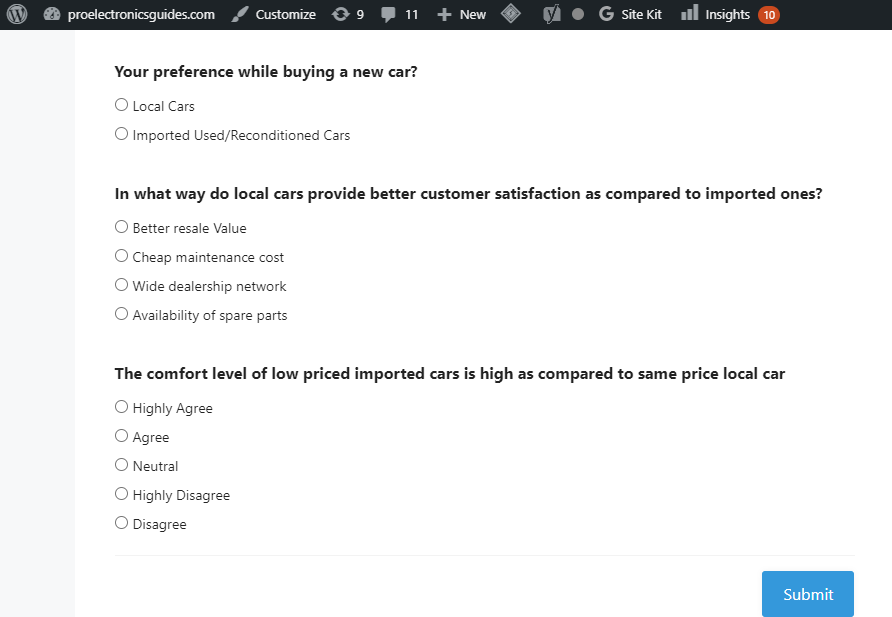
Obtenga comentarios de su audiencia utilizando formularios de encuesta
Quiz and survey master es un excelente complemento de encuestas de WordPress para crear encuestas, cuestionarios, sondeos y otros formularios de preguntas y respuestas. Sin ningún requisito de experiencia en codificación, incluso los que no son expertos en tecnología pueden configurar una encuesta atractiva para recopilar datos en poco tiempo.
Si le resulta difícil crear formularios de encuestas desde cero, es más fácil crearlos con Formularios de Google. También puede incrustar Google Form en WordPress para realizar una encuesta en su sitio web.
